W przypadku zegarków Ambit3 i Traverseistnieją dwa sposoby przesłania treningów do aplikacji Suunto. Możesz w tym celu użyć oprogramowania SuuntoLink (za pomocą kabla USB) lub aplikacji Suunto (za pomocą Bluetooth).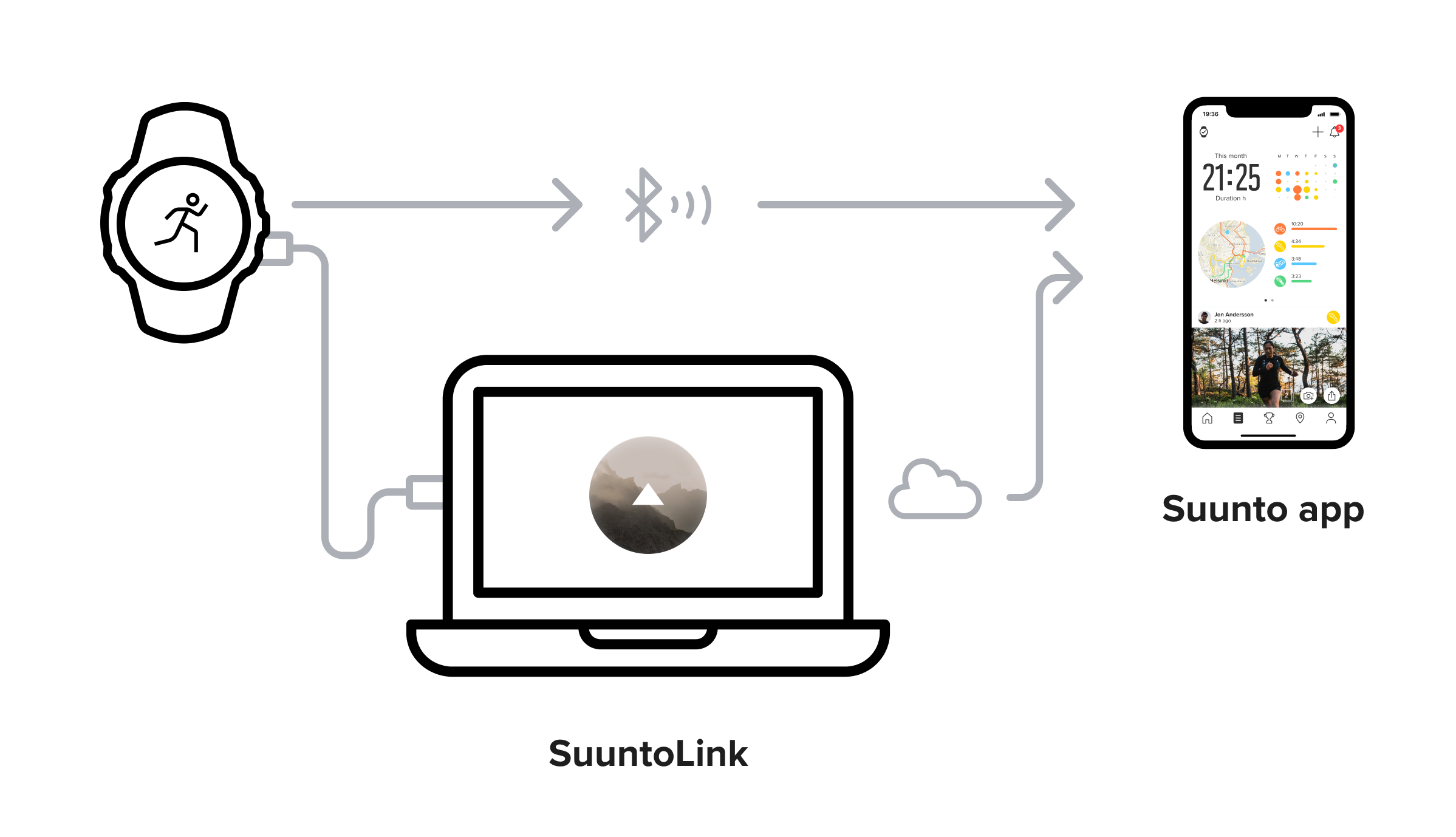
Uwaga: W przypadku dłuższych sesji treningowych lub zawodów zalecamy synchronizację za pomocą kabla USB w celu szybszego przesłania danych. To samo uzasadnienie ma zastosowanie dla dużej ilości zapisanych treningów, które nie zostały jeszcze przesłane do aplikacji Suunto.
Jak rozpocząć:
- Pobierz aplikację Suunto na system iOS lub Android, a następnie utwórz nowe konto (jeśli jeszcze go nie posiadasz).
- Zainstaluj lub zaktualizuj SuuntoLink do najnowszej wersji oprogramowania. Pobierz SuuntoLink na komputer.
- Podłącz zegarek do komputera za pomocą dedykowanego do zegara kabla USB.
- SuuntoLink rozpozna Twoje urządzenie i poprosi o dane logowania aplikacji Suunto.
- Po zalogowaniu synchronizacja treningów z aplikacją Suunto rozpocznie się automatycznie.
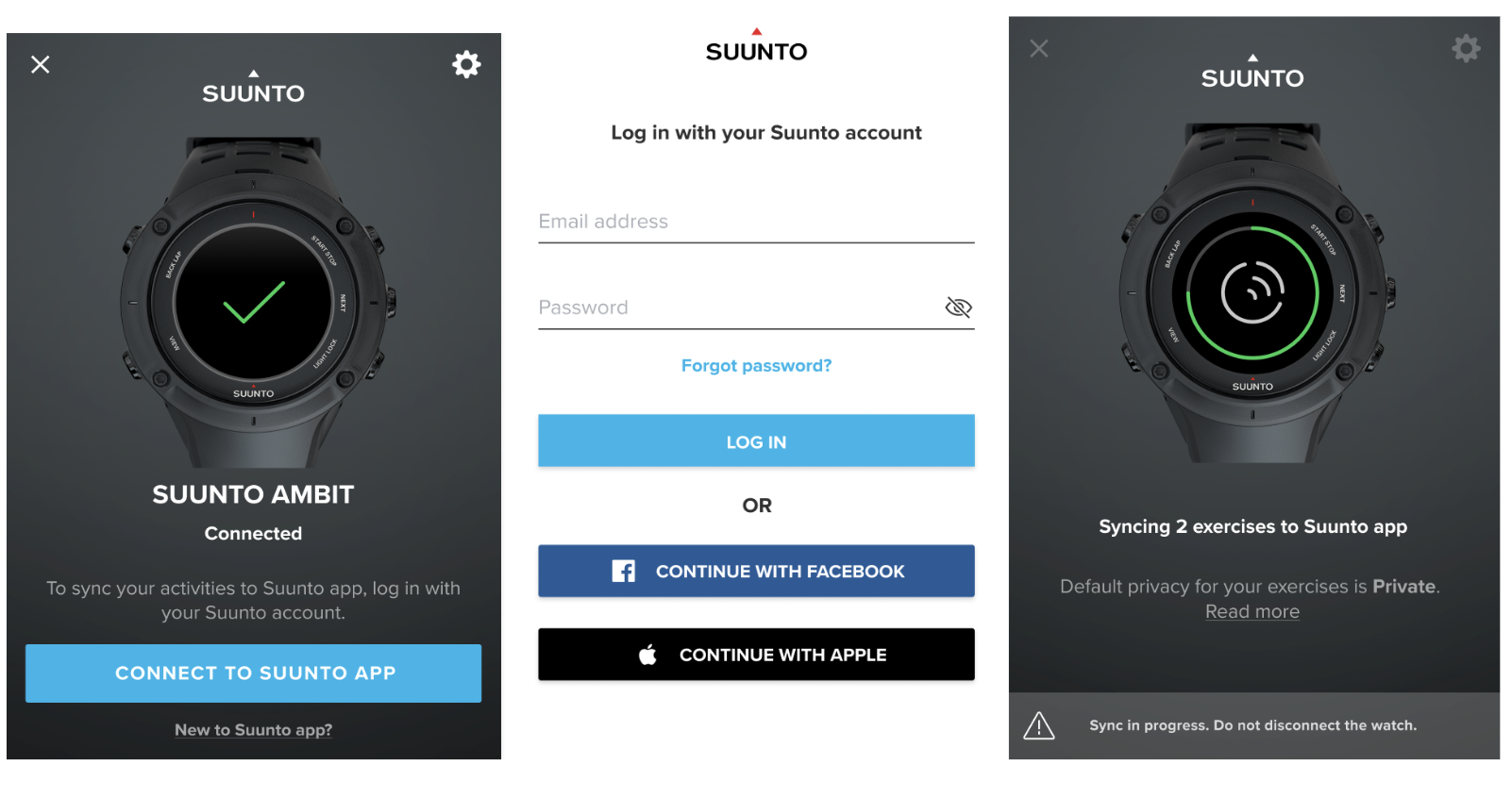
W przypadku problemów z synchronizacją za pomocą Bluetooth, wypróbuj poniższe rozwiązanie:
- Na zegarku: Po kilku minutach bezczynności urządzenie Ambit3/Traverse aktywuje tryb oszczędzania energii, który wyłączy Bluetooth i przerwie synchronizację. Aby temu zapobiec, należy mieć zegarek założony na nadgarstku, aby nie pozwolić mu na przejście w tryb uśpienia. Jeśli zegarek przejdzie w stan hibernacji, synchronizacja będzie kontynuowana po jego wybudzeniu przez naciśnięcie dowolnego przycisku.
- Na telefonie: synchronizację można wstrzymać, jeśli telefon zablokuje wyświetlacz i aktywuje tryb czuwania lub bateria osiągnie niski poziom i przełączy się w tryb oszczędzania energii.
- upewnij się, że korzystasz z najnowszej wersji aplikacji Suunto.
- upewnij się, że telefon jest naładowany przynajmniej do 50%.
- System iOS: blokada automatyczna w ustawieniach wyświetlacza iPhone'a jest wyłączona: Settings (Ustawienia) > Display (Wyświetlacz) & Brightness (Jasność) > Auto-Lock (Blokada automatyczna).
- System Android: W zależności od modelu telefonu i wersji systemu operacyjnego aktywuj ustawienie Always on Display (Zawsze na wyświetlaczu), wyłącz opcję Screen timeout (Wygaszanie ekranu) lub analogiczne ustawienie. Sprawdź dostępne ustawienia wyświetlacza w instrukcji telefonu.
PRZECZYTAJ WIĘCEJ: